- Tủ lạnh giảm sốc đến 50% Khuyến mãi mới
- SALE KHỔNG LỒ - GIẢM SỐC 21 - 50%
- Tháng Panasonic - quà ngập nhà
- Đổi tủ lạnh - Máy lạnh cũ lấy PANASONIC thu hồi 2 triệu
- Đổi máy giặt cũ lấy PANASOIC thu hồi 2 triệu
- Tháng 9 may mắn cũng Panasonic
- Nội thất sale khổng lồ
![Khuyến mãi mới]()
- Gia dụng giảm sốc đến 50%
- Di động giảm sốc đến 50%
- Trả góp 0% & Khuyến mãi
- Kinh nghiệm mua sắm
- Thủ thuật
- Kiến thức
Nguyên nhân và cách khắc phục máy tính không bắt được wifi
Tác giả: Bạch DươngNgày cập nhật: 05/08/2025 09:17:05Tác giả: Bạch Dương14901Máy tính của bạn đột nhiên gặp lỗi không kết nối được wifi gây ảnh hưởng đến công việc, học tập và giải trí? Bài viết dưới đây sẽ giúp bạn tìm hiểu nguyên nhân gây ra lỗi cũng như cách khắc phục khi máy tính không bắt được wifi hiệu quả. Tham khảo hướng dẫn cụ thể để nhanh chóng ổn định kết nối wifi trên máy tính nhé!

Nguyên nhân và cách khắc phục máy tính không bắt được wifi
1. Nguyên nhân máy tính không bắt được wifi
Máy tính không bắt được wifi có thể xuất phát từ nhiều nguyên nhân khác nhau, mỗi nguyên nhân sẽ có cách khắc phục khác nhau. Do đó, trước khi tham khảo cách khắc phục, bạn cần tìm hiểu nguyên nhân gây ra lỗi để giải quyết vấn đề nhanh chóng hơn. Dưới đây là những nguyên nhân phổ biến gây ra lỗi máy tính không thể kết nối với wifi:
- Chưa bật wifi trên máy tính: Chức năng WiFi trên máy tính chưa được bật hoặc bị tắt. Nhiều người vô tình tắt wifi mà không biết khi nhấn vào tổ hợp các phím tắt như Fn + F2, F5.
- Máy tính bật chế độ máy bay: Máy tính vô tình bật chế độ máy bay nên tự động ngắt kết nối wifi.
- Driver wifi bị lỗi hoặc chưa cài đặt: Driver wifi bị lỗi, không tương thích hoặc chưa được cài đặt thì máy tính sẽ không nhận diện được tín hiệu wifi.
- Router wifi gặp sự cố: Đôi khi vấn đề không nằm ở máy tính mà là do router. Router bị treo, cấu hình sai hoặc tín hiệu yếu có thể khiến máy tính không bắt được wifi.
- Máy tính bị xung đột phần mềm: Các phần mềm diệt virus hoặc tường lửa đôi khi chặn kết nối wifi.
- Card wifi máy tính bị hỏng: Phần cứng như card wifi trong máy tính bị hỏng.

Một số lý do khiến máy tính không bắt được wifi
2. Cách khắc phục máy tính không bắt được wifi hiệu quả
Sau khi đã tìm hiểu nguyên nhân gây ra lỗi, bạn có thể tham khảo một số cách sau để khắc phục máy tính không bắt được wifi hiệu quả.
Bật wifi trên máy tính
Một số laptop có phím tắt hoặc công tắc vật lý để bật/tắt WiFi, nên có thể người dùng vô tình nhấn vào làm mất kết nối mạng. Do đó, khi máy tính không bắt được wifi, điều đầu tiên bạn cần làm là kiểm tra và bật WiFi trên máy tính.

Thử kiểm tra chức năng wifi trên máy tính khi không kết nối được mạng
Tắt chế độ máy bay
Kiểm tra xem máy tính của bạn có đang ở chế độ máy bay hay không. Nếu có, hãy tắt chế độ máy bay để khôi phục kết nối WiFi.
Kiểm tra bộ phát Wifi
Sử dụng thiết bị khác như điện thoại để kiểm tra kết nối WiFi. Nếu không kết nối được, bạn hãy khởi động lại router/modem bằng cách tắt nguồn, đợi 1-2 phút và bật lại.
Khởi động lại máy tính
Khởi động lại máy tính giúp hệ điều hành làm mới và khắc phục các lỗi tạm thời, bao gồm lỗi kết nối WiFi.

Khởi động lại để sửa lỗi máy tính không bắt được wifi
Xóa và kết nối lại mạng Wifi
Khi đã thử các cách trên nhưng lỗi máy tính không bắt được wifi vẫn chưa được khắc phục, bạn hãy thử xóa mạng WiFi đã kết nối trước đó và kết nối lại để làm mới thông tin mạng. Các bước như sau: Nhấp vào biểu tượng WiFi => Chọn mạng cần quên => Chọn Quên => Sau đó, kết nối lại Wifi bằng cách nhập mật khẩu.
Cập nhật hoặc cài lại driver wifi
Driver được xem là cầu nối giữa phần cứng và hệ điều hành. Nếu driver wifi bị lỗi, hư hỏng hoặc chưa được cài đặt, máy tính sẽ không nhận diện được tín hiệu wifi. Trong trường hợp này, bạn cần cập nhật hoặc cài lại driver wifi qua các bước sau: Mở Device Manager => Chọn Network adapters => Nhấp chuột phải vào adapter WiFi => Chọn Update driver.
Nếu sau khi thử mà máy tính vẫn còn lỗi, bạn chọn Uninstall device và khởi động lại máy để Windows tự cài lại driver wifi.

Cập nhật hoặc cài lại driver wifi để sửa lỗi máy tính không bắt được wifi
Tắt tường lửa hoặc phần mềm diệt virus tạm thời
Đôi khi, các phần mềm bảo mật và diệt virus trên máy tính có thể chặn nhầm kết nối mạng. Do đó, bạn hãy thử tắt tường lửa hoặc phần mềm diệt virus tạm thời để xem máy tính có bắt được wifi trở lại không. Các bước thực hiện: Truy cập Control Panel => Chọn System and Security => Chọn Windows Defender Firewall => Chọn Turn Windows Defender Firewall on or off.
Kiểm tra phần cứng card wifi
Nếu đã thử hết các cách trên mà máy tính vẫn không bắt được wifi, rất có thể card wifi trên máy tính đã bị hỏng. Bạn nên mang máy đến trung tâm bảo hành để được kiểm tra và hỗ trợ sửa chữa.
Máy tính không bắt được wifi là lỗi gây ảnh hưởng lớn đến trải nghiệm của người dùng. Với các giải pháp khắc phục hiệu quả trong bài viết trên, hy vọng sẽ giúp máy tính của bạn kết nối mạng ổn định trở lại.
Samsung Galaxy S25 Ultra 5G (12GB+256GB)
- 12GB+256GB
- 12GB+512GB
- 12GB+1TB
Oppo Reno13 F 5G (12GB+256GB)
- Reno13F (8+256GB)
- Reno13F 5G (12+256GB)
- Reno13 F 5G (8+256GB)
Vivo Y03T (4GB+128GB)
- Y03T (4GB+64GB)
- Y03T (4GB+128GB)
- Y03 (4GB+64GB)
- Y03(4GB+128GB)
Apple iPhone 16 Plus 128GB
- 128GB
- 256GB
- 512GB
Oppo A3 (6GB+128GB)
- A3x 6GB+128GB
- A3 6GB+128GB
- A3 8GB+256GB
Vivo Y36 (8GB+256GB)
- 8GB+128GB
- (8GB+256GB)
Bài viết liên quan
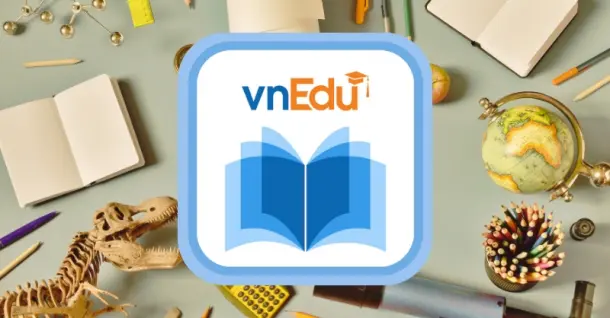
Hướng dẫn đăng ký và đăng nhập vnEdu chi tiết từ A-Z cho phụ huynh và học sinh
15,586
Qwen AI là gì? Tìm hiểu tất tần tật về Qwen AI
1,173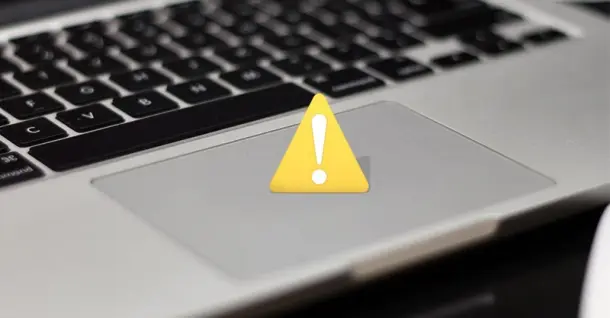
Nguyên nhân Trackpad MacBook bị loạn và cách khắc phục hiệu quả
495
Robot 4 chân Kawasaki Corleo - xe máy robot chinh phục mọi địa hình
754
Cách kết nối AirPods với Macbook vô cùng đơn giản mà bạn nên tham khảo
776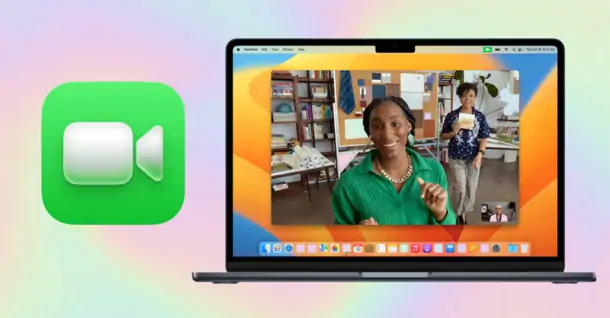
Bỏ túi cách mở camera trên Macbook siêu đơn giản, nhanh chóng
626Tải app Dienmaycholon
Tải app theo dõi thông tin đơn hàng và hàng ngàn voucher giảm giá dành cho bạn.

Tin nổi bật

Mua Panasonic chuẩn Nhật - Trúng ngay xe điện Nhật
Đón Tết 2026 cùng Panasonic với chương trình “Mua Panasonic chuẩn Nhật, trúng ngay xe điện Nhật” – ưu đãi hấp dẫn, quà tặng đầu xuân đậm chất Nhật Bản ...232
Sắm Tết Rộn Ràng - Ưu Đãi Ngập Tràn
Khách hàng khi mua bất kì sản phẩm thương hiệu LG thuộc danh sách sản phẩm được áp dụng tại mục 5 trong thời gian diễn ra chương trình sẽ nhận được quà tặng Máy hút bụi LG A9T-LITE.DEGPLVN trị giá 24,...1374
Đón Tết Thêm Hên - Vòng Quay May Mắn
Khi khách hàng mua sản phẩm Philips tại hệ thống Siêu Thị Điện Máy - Nội Thất Chợ Lớn gồm: : Bình đun, Máy xay thịt, Máy đánh trứng, Nồi chiên không dầu, Nồi cơm điện, Nồi áp suất, Bàn ủi (bàn là), Má...1318
Mua 1 Tặng 1, An Tâm Thở Sạch Cùng Sharp
Ưu đãi dành cho khách hàng khi mua 01 máy lọc không khí thương hiệu Sharp sẽ được nhận miễn phí 01 màng lọc HEPA Sharp theo mã sản phẩm tương ứng trong thời gian diễn ra chương trình (danh sách chi ti...301
95 ngày tri ân – 95 năm đổi mới cùng Toshiba
CHƯƠNG TRÌNH KHUYẾN MẠI 2025: 95 NGÀY TRI ÂN – 95 NĂM ĐỔI MỚI CÙNG TOSHIBA ...8718
























